※本サイトで紹介している商品・サービス等の外部リンクには、アフィリエイト広告が含まれる場合があります。

クリップの端っこを近付けたらクリップが吸い付くの便利だったのに、なぜかできなくなってる!?

再生ヘッドとかにも自動でぴったりくっつくの、助かっていたのだけれど……
と困ったことはありませんか?
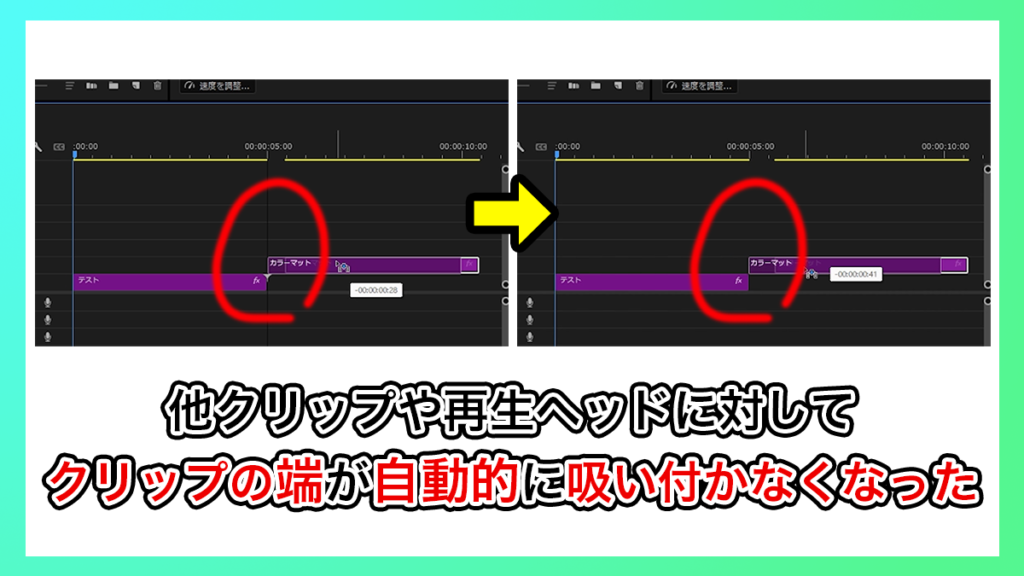
他のクリップにクリップを近付けると自動で端っこがピッタリくっつく仕様、便利ですよね。ですが、あるとき急にその仕様が消えてしまい、困ってしまった経験があるのではないでしょうか。
そこで今回は、Premiere Proにおける
・クリップを他クリップに近付けると自動で吸い付いてくれる機能をON・OFFにする方法
について解説します。
クリップ同士の端っこが自動で吸い付く機能をONにする方法

他クリップや再生ヘッドに対して移動中のクリップの端っこが自動的に吸い付く、この仕様を「スナップ機能」と言います。
このスナップ機能をONにする方法はとても簡単です。
タイムラインの左上に、U型磁石のようなマーク(タイムラインをスナップイン)があります。それを押すだけです。
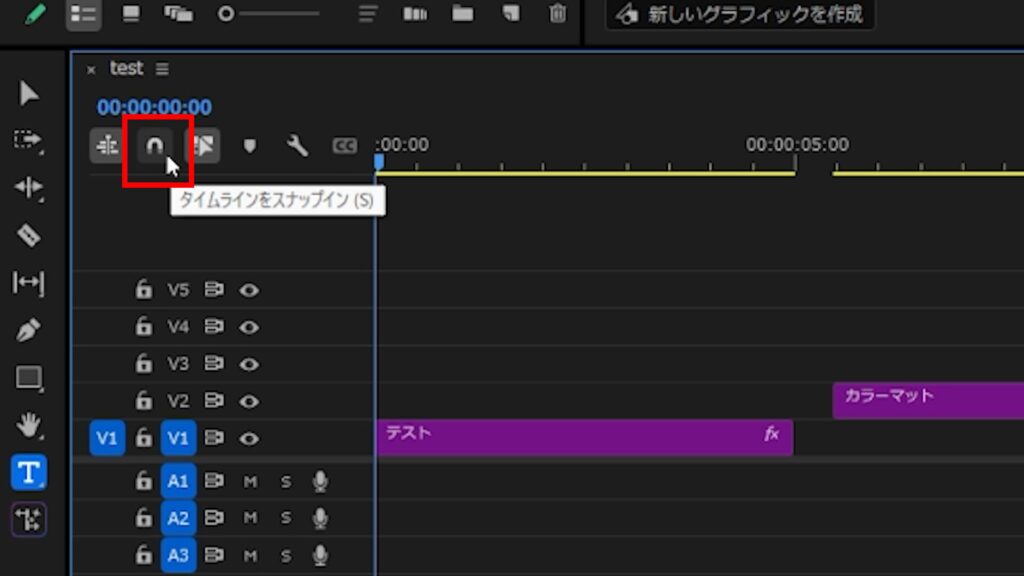
U型磁石が灰色の四角で囲まれたらOKです。これがONの状態を示しています。
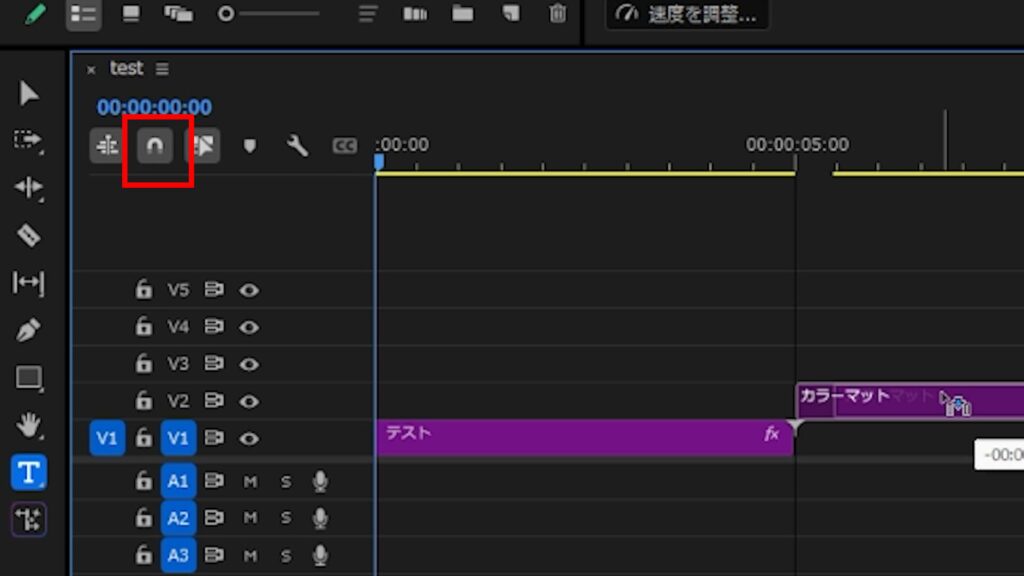
スナップ機能のショートカットはある?
このスナップ機能はショートカットキーが存在します。
キーボードを半角英数字入力に変更してから「S」を押すだけです。「S」を押すと、スナップ機能のオン・オフが切り替わります。
説明は以上です。お疲れ様でした。
⚠Adobeの更新時期が近いのに、どの方法が安く済むのか分からず、つい更新を後回しにしていませんか?
少しでも安く使い続けたい気持ちはあっても、それを調べるのは正直面倒ですよね。
以前、お得なやり方でライセンスを購入できた方でも、その方法が今も同じように安いとは限りません。
何も調べずにいつもの流れで更新すると、知らないうちに余計な費用を払ってしまうかもしれません。無駄な出費を避けたい方は、こちらの記事をチェックしてみてください。
その他:初心者デザイナー・動画クリエイターの方へ

本記事を読んでくださっている方は、動画クリエイター・デザイナーを目指して勉強中の方、もしくは未経験からご自身で学びながら案件をこなしている方が多いのではないでしょうか?
「学んだスキルを使って、自分のペースで働きながら収入を得たい!」
「会社に縛られず、好きな場所で好きな仕事をして生活できるようになりたい……!!」
クラウドソーシングサイトでは学んだスキルを実際の仕事で活かしながらお金を稼ぐことができるので、「好きなことを仕事にして稼ぐ」第一歩を踏み出せます。
さらに、実績が増えて「○件の制作経験あり」とプロフィールに書けるようになると、企業からの仕事依頼や就職できるチャンスが増え、稼ぎにつながります。

筆者はかつて、個人のクリエイターとしてクラウドソーシングサイトで仕事をしていましたが、そこで実績を積むことが出来たため、今は理想的な会社でデザイナーとして働けています。
実績を積むことは、個人で自由に仕事することにも、就職して安定した収入を得ることにもつながりますよ!
そんな初心者におすすめのクラウドソーシングサイトをまとめた記事がこちらです。
大学生向けとしていますが、社会人や副業を考えている方にも十分役立つ内容になっています。






